Come disinstallare Telegram
Telegram è un’app di messaggistica istantanea molto popolare che offre una vasta gamma di funzionalità. Tuttavia, potresti decidere di disinstallare Telegram per vari motivi, come la necessità di liberare spazio sul tuo dispositivo o semplicemente perché non lo usi più. In questo tutorial, ti guiderò passo dopo passo su come disinstallare Telegram dai dispositivi più comuni, come smartphone e computer.
Disinstallazione di Telegram su smartphone
Disinstallazione su Android
- Apri il menu delle app sul tuo dispositivo Android.
- Cerca l’icona di Telegram e tieni premuto il dito su di essa.
- Nella schermata successiva, dovresti vedere l’opzione “Disinstalla” o un’icona del cestino. Tocca questa opzione per avviare la disinstallazione.
- Verrà visualizzato un messaggio di conferma. Tocca “OK” per confermare la disinstallazione.
- Telegram verrà disinstallato dal tuo dispositivo Android.
Disinstallazione su iPhone
- Trova l’icona di Telegram sulla schermata principale del tuo iPhone.
- Tieni premuto il dito sull’icona di Telegram finché non inizia a tremare.
- Tocca l’icona “X” nell’angolo superiore sinistro dell’icona di Telegram.
- Verrà visualizzato un messaggio di conferma. Tocca “Elimina” per confermare la disinstallazione.
- Telegram verrà disinstallato dal tuo iPhone.
Disinstallazione di Telegram su computer
Disinstallazione su Windows
- Apri il menu Start di Windows.
- Cerca “Pannello di controllo” e aprilo.
- Nella finestra del Pannello di controllo, cerca “Programmi” e fai clic su “Disinstalla un programma”.
- Verrà visualizzata una lista di tutti i programmi installati sul tuo computer. Cerca “Telegram” e fai clic destro su di esso.
- Seleziona “Disinstalla” per avviare la disinstallazione di Telegram.
- Segui le istruzioni sullo schermo per completare la disinstallazione di Telegram.
Disinstallazione su macOS
- Apri la cartella “Applicazioni” sul tuo Mac.
- Cerca l’icona di Telegram e trascinala nella cartella “Cestino” nella dock.
- Fai clic destro sull’icona del cestino nella dock e seleziona “Svuota cestino”.
- Verrà visualizzato un messaggio di conferma. Fai clic su “Svuota cestino” per confermare la disinstallazione di Telegram.
- Telegram verrà disinstallato dal tuo Mac.
Disinstallazione su Linux
- Apri il terminale sul tuo sistema Linux.
- Digita il seguente comando per elencare tutti i pacchetti Telegram installati sul tuo sistema:
- Dovresti vedere un elenco dei pacchetti Telegram installati. Prendi nota dei nomi dei pacchetti.
- Digita il seguente comando per disinstallare i pacchetti Telegram:
sudo apt-get remove --purge <nome-pacchetto>
<nome-pacchetto> con il nome effettivo del pacchetto Telegram che desideri disinstallare.
- Segui le istruzioni sullo schermo per completare la disinstallazione di Telegram.
Conclusioni
Disinstallare Telegram dai tuoi dispositivi è un processo semplice che richiede solo pochi passaggi. Spero che questo tutorial ti sia stato utile per disinstallare Telegram dal tuo smartphone o computer. Ricorda che una volta disinstallato, perderai tutti i dati e le conversazioni salvate su Telegram, quindi assicurati di eseguire un backup se desideri conservare tali informazioni.
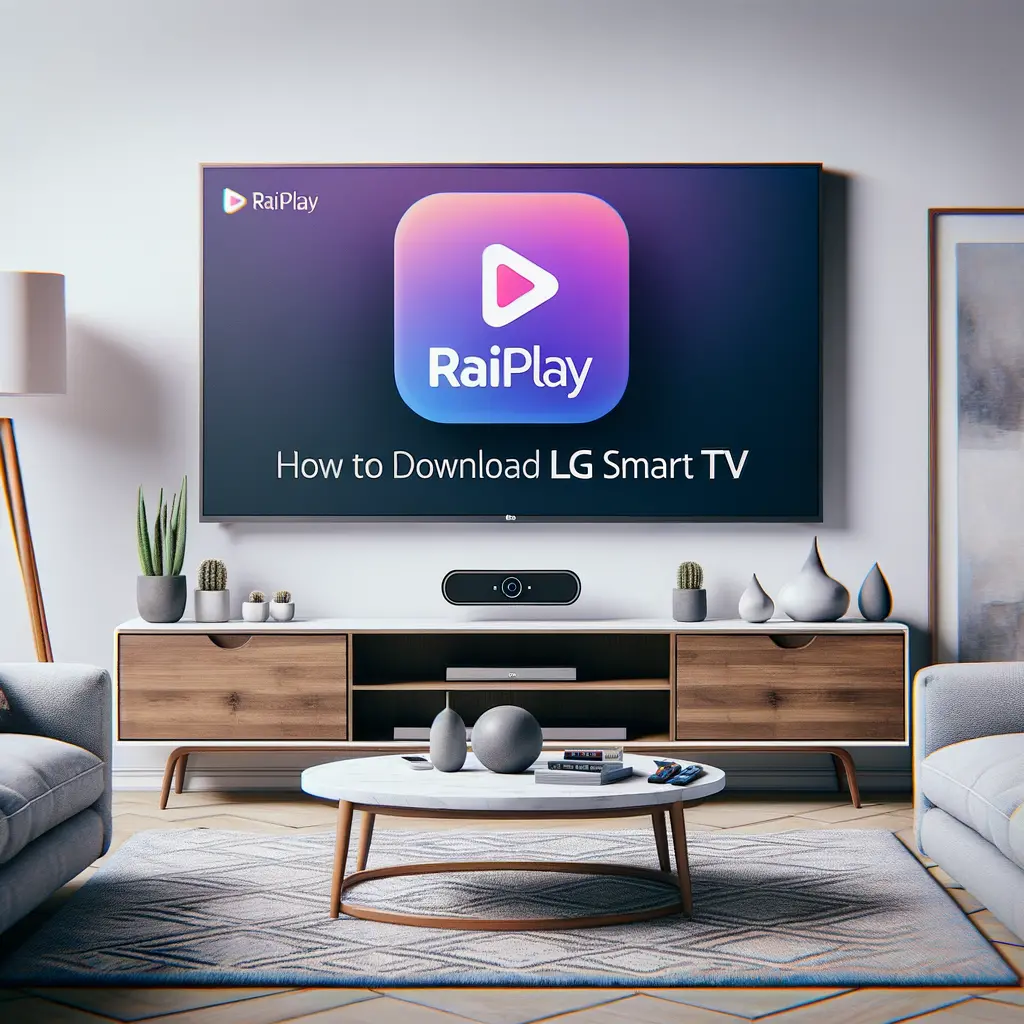

Condividi questo articolo se ti piace.